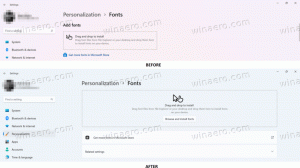Skryté funkce ve Windows Build 23451 (Dev)
Windows Build 23451, který byl dnes vydán pro Insiders v kanálu Dev, obsahuje několik nových funkcí, které nejsou ve výchozím nastavení povoleny. Microsoft některé z nich zavádí postupně, takže je po upgradu na toto sestavení vidí řada šťastných Insiderů. Jiné funkce ale nejsou dostupné nikomu. Zde je to, co můžete ručně povolit Windows 11 sestavení 23451.
Reklama
Upozorňujeme, že povolení rozpracovaných funkcí může mít za následek různé problémy s vaším operačním systémem. Ty mohou ovlivnit stabilitu, spolehlivost a výkon vašeho systému. Proto se nedoporučuje povolovat jakoukoli skrytou funkci, pokud máte pro instanci operačního systému Insider Preview nějaké kritické úkoly.
Jak povolit skryté funkce Windows 11 Build 23451
Aktivace požadované funkce je jednoduchý postup. Musíte si stáhnout ViVeTool, freewarovou a open-source aplikaci pro správu funkcí, umístit ji na vhodné místo a zadat příkaz k aktivaci požadované funkce. Udělej následující.
Předpoklady
- Nejprve si stáhněte bezplatnou aplikaci ViVeTool GitHub.
- Extrahujte soubory ze staženého archivu ZIP do složky c:\vivetool.
- Nyní stiskněte Vyhrát + X a vyberte Terminál (administrátor) z nabídky.

- V obou PowerShell nebo Příkazový řádek zadejte jeden z níže uvedených příkazů.
- Restartujte Windows 11, abyste použili změnu.
Vylepšené karty v Průzkumníku souborů
Novější Průzkumník souborů v Buildu 23451 (založený na WASDK) opět umožňuje přetahování karet mezi okny. Nyní také můžete kartu přetáhnout z okna a otevřít ji v jejím vlastním okně. Následující video ukazuje, jak to funguje.
Následující příkaz ViVeTool umožňuje chování nové karty.
c:\vivetool\vivetool /enable /id: 39661369,40729001,42105254,42295138
Také mějte na paměti, že musíte mít povolit Průzkumník souborů založený na WASDK. Je to ta, která má na panelu nástrojů ikonu pizzy. Do výše uvedeného příkazu jsem zahrnul potřebná ID.
Aktualizovaná nabídka Start
Nabídka Start je zpět s doporučeními webových stránek. Nyní však namísto navrhování odkazů z irelevantního zdroje vybere nabídka Start web z vaší historie procházení Edge nebo Chrome.

Umožnit doporučené webové stránky na základě historie procházení, spustit
c:\vivetool\vivetool /enable /id: 42905461
Oznámení odznaku nabídky Start
Microsoft také pokračuje v zavádění odznakových oznámení v nabídce ikon uživatele. Připomenou uživateli důležité akce, jako je zálohování, údržba. Budou zde také obecná doporučení, jako je přechod na účet Microsoft z místního účtu.

Chcete-li je povolit, zadejte následující příkaz.
vivetool /enable /id: 41981645,36435151,41121012
Integrace Fotek z telefonu do Galerie Průzkumníka souborů
Nová funkce „Galerie“ v Průzkumníku souborů má možnost předvést obrázky z vašeho telefonu. Na to je tlačítko.

Telefon musí být samozřejmě spárován pomocí aplikace Phone Link. Je to však nedokončená práce, takže nové tlačítko zatím nic nedělá.
Chcete-li zobrazit galerii, musíte povolit Průzkumníka souborů WASDK (nový):
c:\vivetool\vivetool /enable /id: 40729001,42105254,42295138
A poté povolte složku Galerie:
c:\vivetool\vivetool /enable /id: 41040327
Nová domovská stránka v Nastavení

Je to určitý pokrok ohledně nového úvodní stránku Nastavení aplikace. V sestavení 23451 má nové ID, Domovská stránka nastavení, 42058345. Ale bohužel je stále nuceně deaktivován, takže ViVeTool jej za vás nemůže aktivovat.
Nicméně, to jsou systémové soubory, nová sada zdrojů řetězců naznačuje, že domovská stránka bude schopna vykreslit karty zařízení. Oni říkají
- "Připojená zařízení"
- „Spravovat, přidávat a odebírat zařízení“
Animace ikony widgetu na hlavním panelu
K dispozici je také malá aktualizace animace ikon widgetu na hlavním panelu. Ikona pro zatažené počasí je nyní animovaná. Zde je návod, jak to vypadá.
Nové uživatelské rozhraní Spotlight
V sestavení 23451 Microsoft testuje nové varianty uživatelského rozhraní pro Windows Spotlight. Nadále podporuje základní funkce Windows Spotlight, včetně umístění ukazatele myši na ikonu na ploše, klepnutí pravým tlačítkem na ikonu a poklepání na ikonu. Obě úpravy budou zahrnovat 4K portréty a možnost dozvědět se více o každém obrázku na ploše.
Všechny však vypadají jinak. Můžete povolit jeden z následujících stylů uživatelského rozhraní Spotlight.
Varianta 1

Varianta 2
Varianta 3

Chcete-li povolit nové uživatelské rozhraní Spotlight, spusťte tyto příkazy.
c:\vivetool\vivetool /enable /id: 39880030,40522394,41744267,43527701-
c:\vivetool\vivetool /enable /id: 40268500/varianta: X. Tady, náhradníkXs 1, 2 nebo 3, podle toho, kterou variantu uživatelského rozhraní chcete aktivovat.
Díky PhantomOcean3, Albacore a Xeno uživatelům za informace.
Pokud se vám tento článek líbí, sdílejte jej pomocí níže uvedených tlačítek. Nebere to od vás mnoho, ale pomůže nám to růst. Děkuji za vaši podporu!
Reklama